Comment sécuriser WordPress avec un plugin de politique de mot de passe
Publié: 2022-07-20Les mots de passe faibles sont parmi les plus grandes menaces de sécurité pour les sites Web WordPress. Une fois que les pirates ont un mot de passe, ils peuvent accéder au site et faire des ravages. C'est pourquoi il est essentiel d'appliquer une sécurité de mot de passe renforcée à l'aide d'un plugin de politique de mot de passe WordPress.
Dans cet article, nous expliquerons pourquoi ces outils de sécurité WordPress sont essentiels. Ensuite, nous vous montrerons comment configurer et utiliser le plug-in Password Policy Manager, en explorant les versions gratuite et premium. Allons-y !
L'importance d'utiliser un plugin de politique de mot de passe WordPress
Un plugin de politique de mot de passe WordPress est un outil qui aide à appliquer les règles de mot de passe sur votre site WordPress. Ces politiques peuvent renforcer la sécurité de votre site en rendant plus difficile pour les pirates de deviner ou de forcer brutalement leur accès aux comptes d'utilisateurs.
Les plug-ins de politique de mot de passe peuvent également aider à réduire les risques que les utilisateurs partagent accidentellement leurs mots de passe avec d'autres. Ces outils peuvent aider à établir une variété de politiques de mot de passe et de meilleures pratiques.
Par exemple, une politique courante consiste à exiger des mots de passe forts. Ce paramètre permet de s'assurer que les utilisateurs créent des mots de passe complexes et difficiles à deviner.
Les plugins de mot de passe incluent souvent également des expirations de mot de passe automatiques pour forcer les utilisateurs à changer périodiquement leurs mots de passe. Vous pouvez également utiliser un gestionnaire de mots de passe afin que les administrateurs de votre site puissent modifier les mots de passe des utilisateurs si nécessaire.
Il n'existe pas de solution unique pour les politiques de mot de passe WordPress. Cependant, lors du choix d'un plugin pour votre site, vous devrez tenir compte de vos besoins spécifiques. Ensuite, vous pouvez sélectionner un outil qui offre le niveau de sécurité dont vous avez besoin.
Comment sécuriser WordPress avec un plugin de politique de mot de passe
Maintenant que nous comprenons pourquoi un plugin de politique de mot de passe WordPress peut être si utile, il est temps d'apprendre à en configurer et à en utiliser un.
1. Utilisez le plugin Password Policy Manager
Pour ce didacticiel, nous utiliserons la version gratuite du plugin Password Policy Manager.
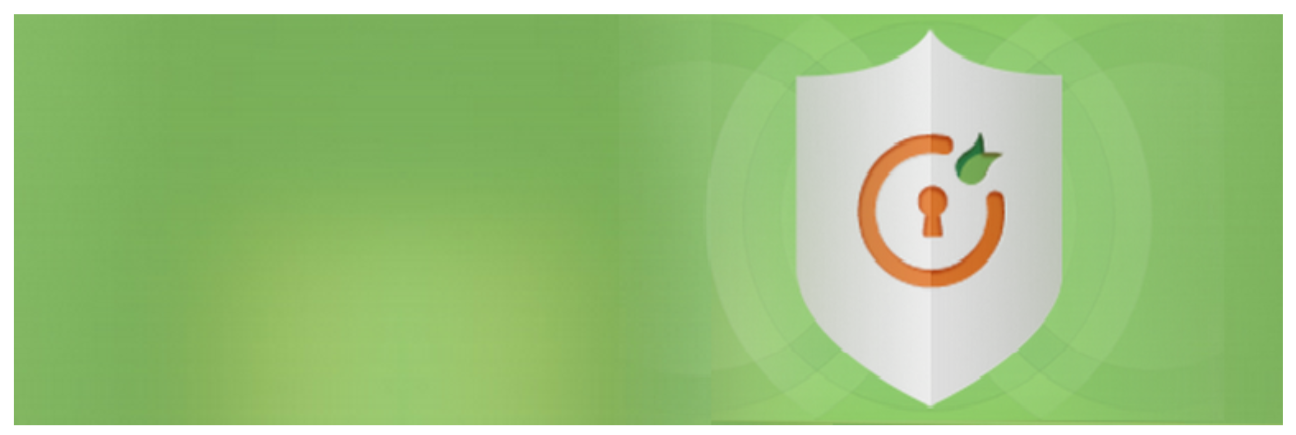
Cet outil freemium peut vous aider à gérer et à appliquer les politiques de mot de passe sur votre site WordPress. Il fournit une interface simple pour créer et mettre en œuvre des stratégies de mot de passe, ainsi que pour gérer les comptes d'utilisateurs et les mots de passe.
Avec le plugin WordPress Password Policy Manager, vous pouvez :
- Définissez les exigences de longueur minimale et maximale du mot de passe.
- Exigez que les mots de passe contiennent un nombre minimum de caractères majuscules, minuscules et numériques.
- Définissez une politique d'expiration de mot de passe.
- Forcer les utilisateurs à changer leurs mots de passe après une période définie.
- Gérer les comptes d'utilisateurs et les mots de passe.
Plus tard dans le post, nous couvrirons brièvement ce que vous pouvez attendre de la version payante. Mais pour l'instant, lançons le plugin opérationnel.
2. Téléchargez et installez Password Policy Manager
Le plugin WordPress Password Policy Manager est gratuit à partir du référentiel de plugins WordPress.org. Pour commencer, téléchargez d'abord le plug-in Password Policy Manager.
Pour l'installer, accédez à l'écran de vos plugins WordPress et cliquez sur Ajouter nouveau (1), recherchez « Gestionnaire de politique de mot de passe » (2), puis sélectionnez les boutons Installer maintenant et Activer (3) :
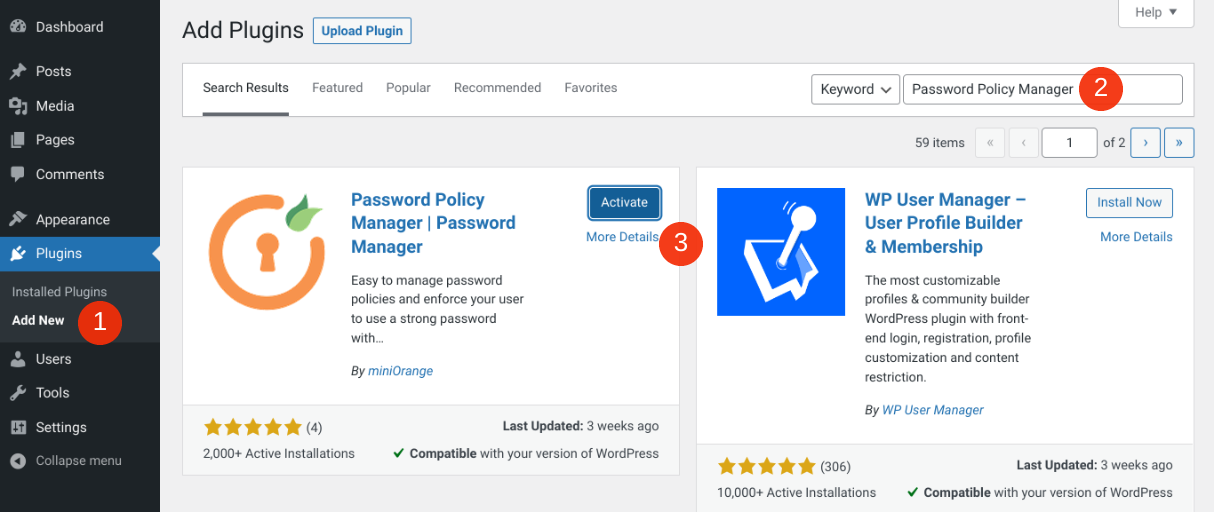
Une fois activé sur votre site, le plugin ajoutera un élément de menu miniOrange Password Policy à votre zone d'administration.
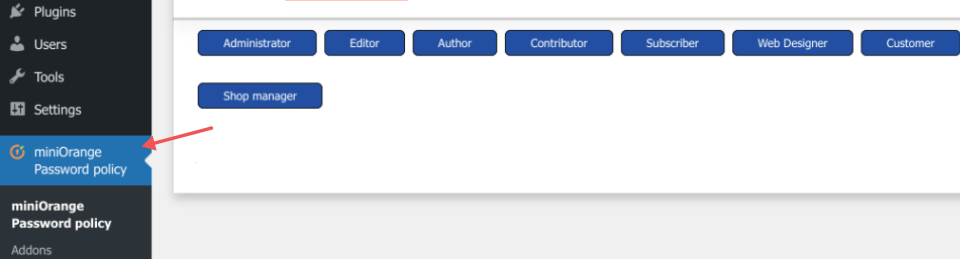
Étape 2 : Configurez les paramètres du plug-in
Après avoir installé et activé le plugin WordPress Password Policy Manager, accédez à miniOrange Password Policy pour commencer à configurer les paramètres du plugin. Il existe une poignée de pages et d'options de configuration que vous pouvez parcourir ici, nous allons donc les couvrir en détail ci-dessous.
Activer et configurer les paramètres de stratégie de mot de passe
Sur la page Politique de mot de passe miniOrange , activez la première option pour activer les paramètres de politique de mot de passe . Ensuite, sous Paramètres de stratégie , vous pouvez sélectionner toutes les cases pour les activer :
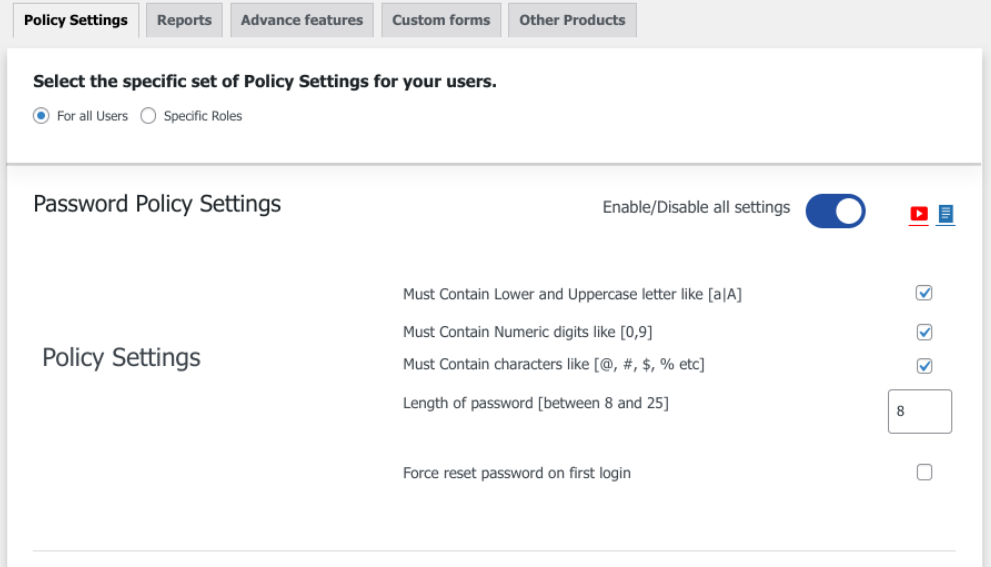
Ce paramètre garantira que tous les mots de passe doivent contenir :
- Lettres minuscules et majuscules
- Chiffres numériques
- Personnages
Il vous permettra également de déterminer une longueur de mot de passe entre 8 et 25 caractères. Par défaut, il sera réglé sur "8". Vous avez également la possibilité de Forcer la réinitialisation du mot de passe lors de la connexion .
Activer le délai d'expiration du mot de passe
Sur la même page, vous pouvez définir une politique d'expiration du mot de passe. Pour activer cette fonctionnalité, basculez le commutateur à côté de Activer le délai d'expiration sous Délai d'expiration :
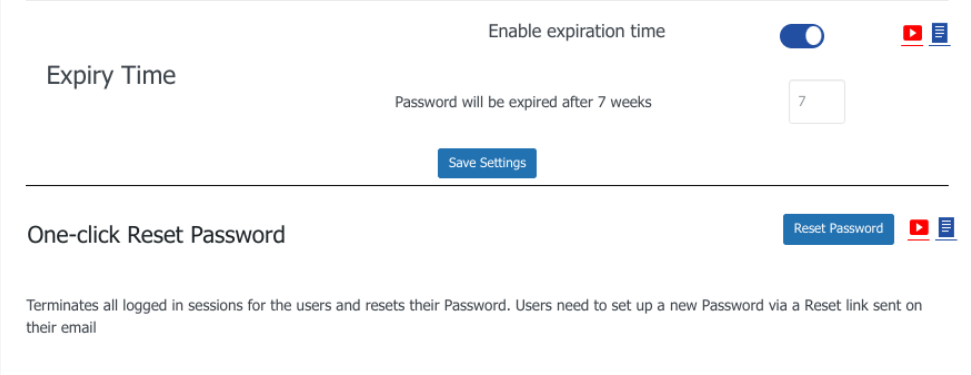

La valeur d'expiration est de sept semaines par défaut, mais vous pouvez la modifier. Lorsque vous avez terminé, cliquez sur le bouton Enregistrer les paramètres .
Activer la réinitialisation du mot de passe en un clic
Après avoir enregistré votre stratégie de mot de passe, vous pouvez activer l'option de réinitialisation du mot de passe en un clic en sélectionnant Réinitialiser le mot de passe . Désormais, lorsqu'un utilisateur tentera de se connecter à votre site, il verra une page de réinitialisation du mot de passe. Saisissez vos identifiants, puis sélectionnez Se connecter :
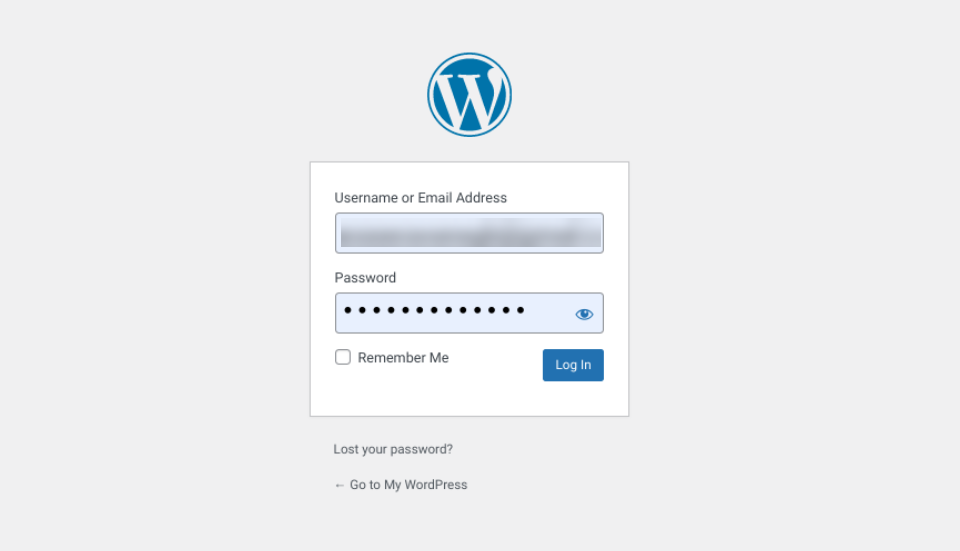
Une fois connecté, vous serez redirigé vers la page de réinitialisation du mot de passe. Vos utilisateurs recevront également un e-mail avec un lien pour réinitialiser leurs mots de passe :
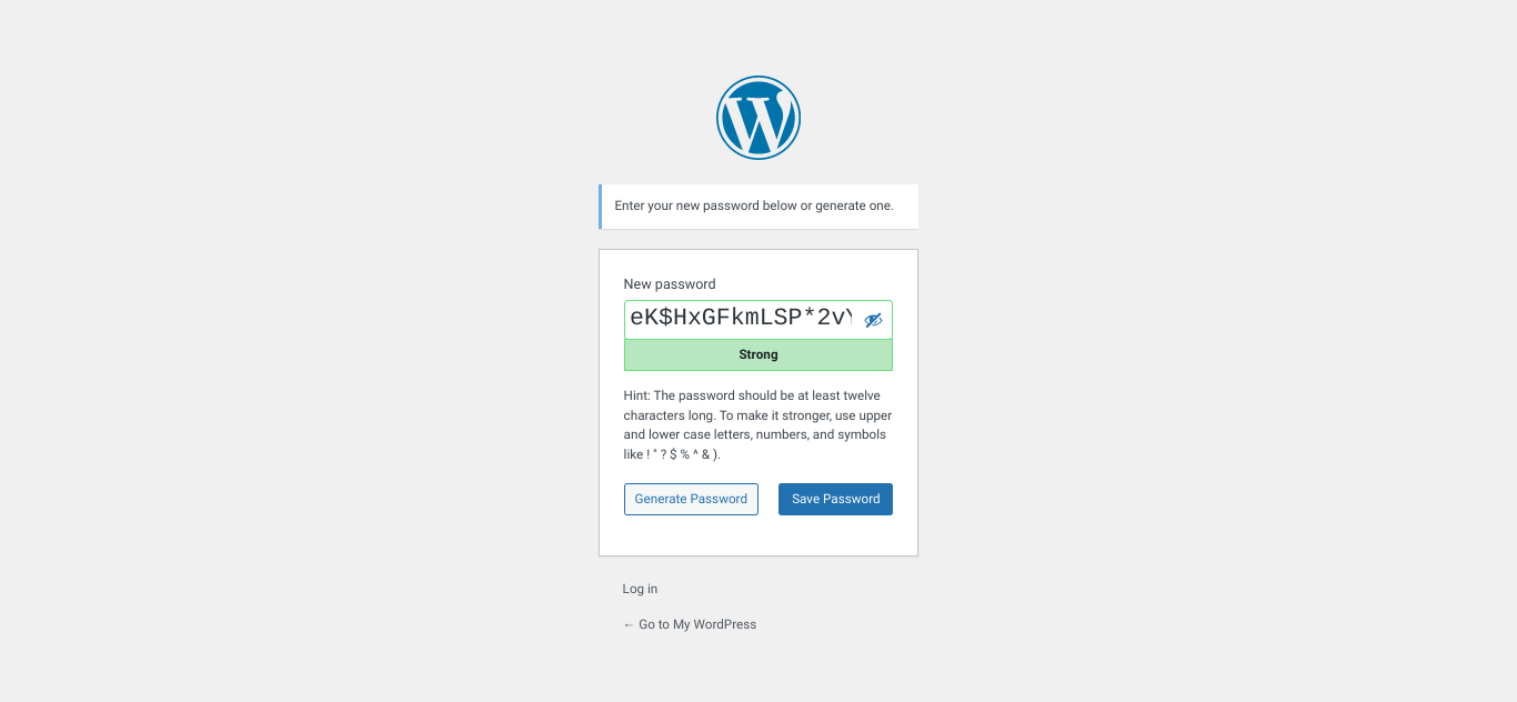
Les utilisateurs peuvent créer leurs propres mots de passe (tant qu'ils respectent les exigences de la politique de mot de passe) ou sélectionner Générer un mot de passe pour en générer un automatiquement. Ensuite, ils peuvent cliquer sur le bouton Enregistrer le mot de passe.
Accéder aux rapports de votre gestionnaire de mots de passe
Password Policy Manager vous permet également d'accéder et d'afficher des rapports sur les connexions de vos utilisateurs. Vous pouvez accéder à ces données en naviguant vers politique de mot de passe miniOrange > Rapports :
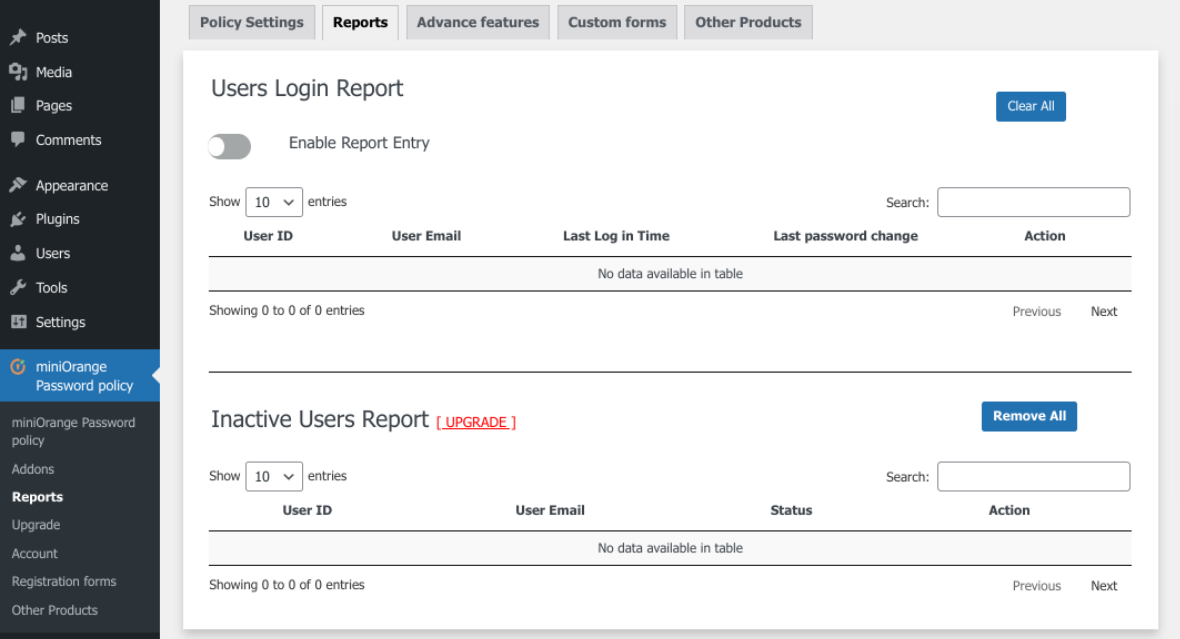
Ici, vous pouvez voir une série d'informations. Cela inclut l'identifiant et l'e-mail de l'utilisateur, la dernière fois qu'il s'est connecté et un historique des modifications de son mot de passe. Pour activer la fonctionnalité, activez simplement le paramètre Activer l'entrée de rapport en haut de l'écran.
Notez que le plugin gratuit ne rend cette fonctionnalité disponible que pour les utilisateurs actifs. Pour afficher les rapports des utilisateurs inactifs, vous aurez besoin de la version mise à jour.
À quoi s'attendre du gestionnaire de politique de mot de passe Premium
Jusqu'à présent, nous avons couvert les avantages et les cas d'utilisation du plug-in gratuit Password Policy Manager. Cependant, une mise à niveau premium est également disponible.
Le plugin Password Policy Manager Pro est une extension du plugin gratuit WordPress Password Policy Manager. Il ajoute plusieurs fonctionnalités et paramètres supplémentaires.
Stratégies de mot de passe basées sur les rôles
Tout d'abord, vous pouvez gérer les politiques de mot de passe en fonction des rôles d'utilisateur. Par défaut, ce plugin de politique de mot de passe WordPress applique automatiquement vos paramètres à tous les utilisateurs. Cependant, avec la version premium, vous pouvez également personnaliser les politiques de mot de passe par rôle.
Pour ce faire, sélectionnez Rôles spécifiques en haut de l'écran Politique de mot de passe :
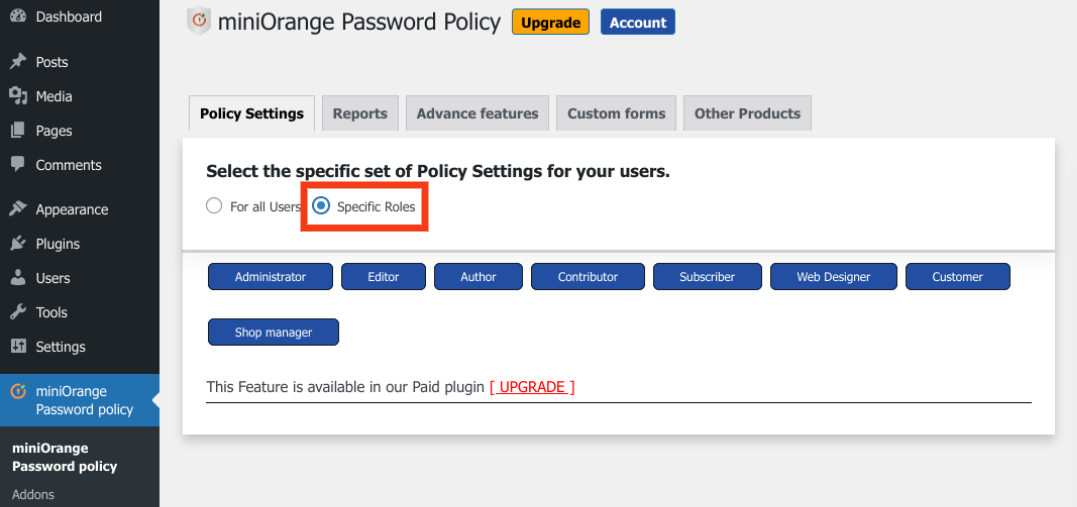
Ensuite, cliquez sur un rôle d'utilisateur pour spécifier ses paramètres de politique. Vous pouvez ajuster la politique de mot de passe, l'expiration et la réinitialisation en un clic de chaque rôle.
Fonctionnalités avancées
Si vous passez à la version premium, vous pouvez également trouver une poignée d'options supplémentaires sous l'onglet Fonctionnalités avancées :

Ces paramètres vous permettent :
- Empêchez les utilisateurs d'utiliser des mots de passe précédemment stockés.
- Verrouillez automatiquement les utilisateurs inactifs après une certaine période.
- Masquez le lien de réinitialisation du mot de passe sur la page de connexion de WordPress.
- Générez un mot de passe aléatoire et fort conformément à la politique définie dans la fenêtre de réinitialisation du mot de passe.
- Ajoutez un vérificateur de force de mot de passe ou un score.
Le plugin Password Policy Manager Pro est disponible pour 79 $ pour une licence de site unique.
Conclusion
Une mauvaise gestion des mots de passe peut introduire une variété de risques de sécurité et de vulnérabilités sur votre site WordPress. Pour renforcer la protection de votre site Web, nous vous recommandons d'utiliser un plug-in de stratégie de mot de passe WordPress tel que Password Policy Manager.
Comme nous en avons discuté dans cet article, cet outil freemium est livré avec une poignée de fonctionnalités utiles qui établissent et appliquent des politiques de mot de passe. Celles-ci incluent la définition de critères spécifiques pour la création de mot de passe, l'ajout d'expirations de mot de passe et la génération de réinitialisations de mot de passe en un clic. Bien que le plan gratuit ait ces fonctionnalités standard, vous pouvez passer à la version premium pour des contrôles plus avancés.
Avez-vous des questions sur l'utilisation d'un plugin de politique de mot de passe WordPress ? Faites-nous savoir dans la section commentaires ci-dessous!
Image en vedette via Saxarinka/shutterstock
